Fortnite FPS samazinās jūsu datorā? Neuztraucieties... Lai gan tas ir neticami kaitinoši, jūs noteikti neesat vienīgais, kam šī problēma ir radusies. Tūkstošiem Fortnite spēlētāju nesen ziņoja par to pašu problēmu. Vēl svarīgāk ir tas, ka jums vajadzētu būt iespējai to diezgan viegli salabot…
Labojumi, lai mēģinātu
Šeit ir saraksts ar labojumiem, kas ir atrisinājuši šo problēmu citiem Fortnite spēlētājiem. Jums tie visi nav jāizmēģina. Vienkārši strādājiet cauri sarakstam, līdz atrodat to, kas paveiks šo triku jūsu vietā.
- Palaidiet Driver Easy un noklikšķiniet uz Skenēt tagad . Driver Easy pēc tam skenēs jūsu datoru un noteiks visus draiverus, kas radīs problēmas.

- Klikšķis Atjaunot visu lai automātiski lejupielādētu un instalētu jūsu sistēmā trūkstošo vai novecojušo draiveru pareizo versiju. Lai to izdarītu, jums ir nepieciešama Driver Easy Pro versija, tāpēc jums tiks piedāvāts veikt jaunināšanu.
Neuztraucieties; tam ir 30 dienu naudas atdošanas garantija, tādēļ, ja jums tas nepatīk, varat saņemt pilnu atmaksu bez jebkādiem jautājumiem.

(Ja vēlaties manuāli instalēt draiverus, varat noklikšķināt uz Atjaunināt blakus katrai atzīmētajai ierīcei bezmaksas versijā, lai automātiski lejupielādētu pareizo draiveri. Kad tas ir lejupielādēts, varat to instalēt manuāli.) Ja nepieciešama palīdzība, lūdzu, sazinieties Driver Easy atbalsta komanda plkst . - Klikšķis šeit lai piekļūtu oficiālajai SPEEDTEST vietnei.
- Klikšķis AIZIET lai sāktu pārbaudīt savienojuma ātrumu.

- Palaidiet Epic Games palaidēju.
- Kreisajā panelī noklikšķiniet uz Bibliotēka . Labajā pusē noklikšķiniet uz pārnesuma pogu apakšējā labajā stūrī Fortnite .

- Restartējiet Epic Games palaidēju.
- Ja ielāps ir pieejams, to atklās Epic Games Launcher, un jaunākais Fortnite ielāps tiks automātiski lejupielādēts un instalēts jūsu datorā.

- Programmā Fortnite noklikšķiniet uz izvēlnes pogu augšējā labajā stūrī, pēc tam atlasiet zobrata ikona lai atvērtu spēles iestatījumus.

- Lai iegūtu maksimālu veiktspēju, mainiet spēles video iestatījumus, ievērojot tālāk redzamo ekrānuzņēmumu. Pēc tam noklikšķiniet Pieteikties lai saglabātu izmaiņas.

- Tastatūrā nospiediet Windows logotipa taustiņu un R tajā pašā laikā, lai atvērtu dialoglodziņu Palaist. Pēc tam ierakstiet kontrole un nospiediet Ievadiet lai atvērtu vadības paneli.

- Skatīt vadības paneli, izmantojot Lielas ikonas .

- Izvēlieties NVIDIA vadības panelis lai to atvērtu.

- Klikšķis 3D iestatījumi un atlasiet Pielāgojiet attēla iestatījumus, izmantojot priekšskatījumu . Pēc tam atlasiet Izmantojiet manu izvēli, uzsverot un velciet slīdni pa kreisi .

- Tastatūrā nospiediet Windows logotipa taustiņu un R tajā pašā laikā, lai atvērtu dialoglodziņu Palaist. Pēc tam ierakstiet kontrole un nospiediet Ievadiet lai atvērtu vadības paneli.

- Skatīt vadības paneli, izmantojot Lielas ikonas .

- Izvēlieties savu AMD Radeon iestatījumi lai to atvērtu.
- Iet uz Spēles > Globālie iestatījumi . Pēc tam mainiet iestatījumus tāpat, kā redzams tālāk esošajā ekrānuzņēmumā.

- Tastatūrā nospiediet Windows logotipa taustiņu un R tajā pašā laikā, lai atvērtu dialoglodziņu Palaist. Pēc tam ierakstiet kontrole un nospiediet Ievadiet lai atvērtu vadības paneli.

- Skatīt vadības paneli, izmantojot Lielas ikonas .

- Izvēlieties Intel grafikas iestatījumi lai to atvērtu.

- Klikšķis 3D lai atvērtu 3D iestatījumus.

- Klikšķis Skenēt lai pievienotu savu Fortnite uz pieteikumu sarakstu.

- Mainiet iestatījumus tāpat, kā redzams tālāk esošajā ekrānuzņēmumā.

- Klikšķis Pieteikties lai saglabātu iestatījumus.

- Palaidiet Fortnite.
- Tastatūrā nospiediet Ctrl , Shift un Esc tajā pašā laikā, lai atvērtu Uzdevumu pārvaldnieks . Jums tiks lūgta atļauja. Klikšķis Jā lai atvērtu uzdevumu pārvaldnieku.
- Dodieties uz Detaļas cilne. Ar peles labo pogu noklikšķiniet process, kas saistīts ar Fortnite ( FortniteClient-Win64-Shipping.exe , FortniteClient-Win64-Shipping_EAC.exe un FortniteLauncher.exe ) un atlasiet Augsts .

- Palaidiet Fortnite, lai redzētu, vai FPS krituma problēma atkal parādās. Ja problēma joprojām pastāv, izmēģiniet nākamo tālāk norādīto labojumu.
- Tastatūrā nospiediet Ctrl , Shift un Esc tajā pašā laikā, lai atvērtu Uzdevumu pārvaldnieks . Jums tiks lūgta atļauja. Klikšķis Jā lai atvērtu uzdevumu pārvaldnieku.
- Atlasiet citas lietojumprogrammas un programmas, kas aizņem lielu daudzumu Procesors , atmiņa un tīkls un pēc tam noklikšķiniet Beigt uzdevumu lai to aizvērtu.

- Tastatūrā nospiediet Windows logotipa taustiņu un R tajā pašā laikā, pēc tam ierakstiet powercfg.cpl un nospiediet Ievadiet .

- Uznirstošajā logā izvērsiet Slēpt papildu plānus un atlasiet Augsta veiktspēja .

- Tips uzlabotas meklēšanas lodziņā augšējā labajā stūrī un pēc tam noklikšķiniet uz Skatiet papildu sistēmas iestatījumus .

- Uznirstošajā logā noklikšķiniet uz Iestatījumi… iekš Performance sadaļā.

- Izvēlieties Pielāgojiet, lai nodrošinātu vislabāko veiktspēju un noklikšķiniet labi .

- Fortnite
Pārbaudiet, vai jūsu dators atbilst Fortnite minimālajām sistēmas prasībām
Fortnite FPS var samazināties, ja jūsu dators neatbilst spēles minimālajām aparatūras prasībām. Vispirms pārbaudiet, vai jūsu dators atbilst minimālajām aparatūras prasībām:
| Operētājsistēma: | Windows 7/8/10 64 bitu vai Mac OS X Sierra |
| Procesors: | i3 2,4 GHz |
| Atmiņa: | 4 GB RAM |
| Grafikas karte: | Intel HD 4000 |
Kā mēs visi zinām, tas nekad nav ideāls veids, kā spēlēt Fortnite ar datoru, kas atbilst minimālajām aparatūras prasībām. Tāpēc mēs arī uzskaitām ieteicamās sistēmas prasības Fortnite.
| Operētājsistēma: | Windows 7/8/10 64 bitu |
| Procesors: | i5 2,8 GHz |
| Atmiņa: | 8 GB RAM |
| Grafikas karte: | Nvidia GTX 660 vai AMD Radeon HD 7870 ekvivalents DX11 GPU |
| Video atmiņa: | 2 GB VRAM |
Atjauniniet grafikas draiveri
Grafikas karšu ražotāji, piemēram, Nvidia, AMD un Intel, pastāvīgi izlaiž jaunus grafikas draiverus, lai labotu kļūdas un uzlabotu spēļu veiktspēju un pieredzi.
Ja datora grafikas draiveris ir novecojis vai bojāts, iespējams, nevarēsit izbaudīt optimālo spēļu pieredzi un dažreiz var rasties Fortnite FPS kritumu problēma.
Lai novērstu šo problēmu, vispirms ir jāatjaunina grafikas draiveris. Ir divi veidi, kā atjaunināt grafikas draiveri:
Manuāla draivera atjaunināšana – Varat atjaunināt savus grafikas draiverus manuāli, atverot grafiskās kartes ražotāja vietni un meklējot jaunāko pareizo draiveri. Noteikti izvēlieties tikai draiverus, kas ir saderīgi ar jūsu Windows versiju.
UZ automātisks draivera atjauninājums - Ja jums nav laika, pacietības vai datorprasmju, lai manuāli atjauninātu video un monitora draiverus, varat to izdarīt automātiski, izmantojot Vienkāršs vadītājs .
Driver Easy automātiski atpazīs jūsu sistēmu un atradīs pareizos draiverus tieši jūsu grafikas kartēm un jūsu Windows versijai, kā arī lejupielādēs un instalēs tos pareizi:
Pārbaudiet interneta savienojuma ātrumu
Ja jūsu interneta savienojuma ātrums ir pārāk lēns, tīkla latentums izraisīs arī Fortnite FPS krituma problēmu. Izpildiet tālāk sniegtos norādījumus, lai pārbaudītu interneta savienojuma ātrumu:
Ja ātruma testa rezultāts ir daudz lēnāks nekā parasti, jums jāvēršas pie sava interneta pakalpojumu sniedzēja (ISP), lai saņemtu turpmāku atbalstu. Ja testa rezultāts ir normāls, izmēģiniet nākamo tālāk norādīto labojumu.
Instalējiet jaunāko Fortnite ielāpu
Fortnite izstrādātāji izlaiž regulārus spēļu ielāpus, lai novērstu kļūdas. Iespējams, ka šo problēmu ir izraisījis nesens ielāps un, lai to novērstu, ir nepieciešams jauns ielāps.
Ja tu skrien Fortnite no Epic spēļu palaidējs , varat izpildīt tālāk sniegtos norādījumus, lai pārbaudītu jaunāko Fortnite ielāpu:
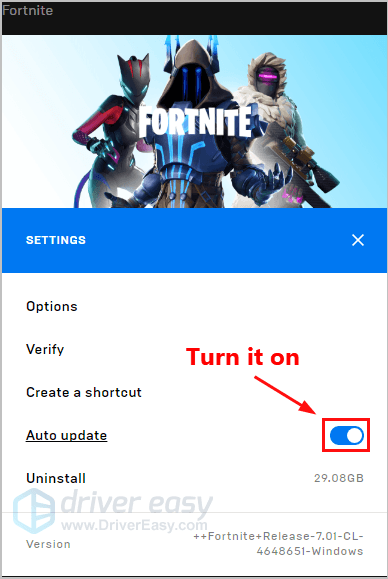
Palaidiet Fortnite vēlreiz, lai pārbaudītu, vai Fortnite FPS nokrīt. Ja šī problēma joprojām pastāv vai nebija pieejams jauns spēles ielāps, pārejiet uz 4. labojumu tālāk.
Zemāki spēles iestatījumi
Ja jūsu dators neatbilst Fortnite ieteiktajām sistēmas prasībām, iespējams, tas būs nepieciešams samaziniet spēles grafiku lai nodrošinātu, ka Fortnite darbojas nevainojami. Lūk, kā to izdarīt:
Palaidiet Fortnite vēlreiz, lai redzētu, vai Fortnite FPS samazinās. Ja šī problēma atkārtojas, izmēģiniet nākamo tālāk norādīto labojumu.
Mainiet grafiskās kartes iestatījumus
Grafikas kartes iestatījumu mainīšana ir vēl viens būtisks solisFortnite FPS krituma problēmas risināšanā. Vienkārši izpildiet tālāk norādītās darbības, lai mainītu grafiskās kartes iestatījumus.
NVIDIA grafiskā karte:
AMD grafiskā karte:
Intel grafiskā karte:
Palaidiet Fortnite vēlreiz, lai redzētu, vai Fortnite FPS samazināsies vai nē. Ja šī problēma atkārtojas, neuztraucieties, izmēģiniet nākamo labojumu.
Iestatiet Fortnite uz Augsta prioritāte
Mēģiniet uzdevumu pārvaldniekā iestatīt Fortnite kā augstu prioritāti lai noskaidrotu, vai varat atrisināt šo problēmu. Izpildiet tālāk sniegtos norādījumus, lai Fortnite iestatītu uz augstu prioritāti:
Ierobežojiet lietojumprogrammas un lejupielādes fonā
Fortnite FPS nomešanas problēma var rasties, ja vienlaikus darbojas dažas citas lietojumprogrammas vai programmas. Tātad mēģiniet ierobežot lietojumprogrammas un lejupielādes fonā pirms spēles, lai redzētu, vai šī problēma atkārtojas. Lūk, kā to izdarīt:
Vēlreiz palaidiet Fortnite, lai redzētu, vai FPS krituma problēma joprojām pastāv. Ja šī problēma atkārtojas, varat izmēģināt nākamo labojumu, lai pielāgotu Windows sistēmu vislabākajai veiktspējai.
Mainiet datora enerģijas plānu un pielāgojiet Windows sistēmu, lai nodrošinātu vislabāko veiktspēju
Fortnite FPS krituma problēmu, iespējams, izraisa arī jūsu datora enerģijas plāns. Lielākā daļa datoru ir konfigurēti, lai Līdzsvarots , kasierobežografikas kartes un CPU darbības jauda. Tātad var rasties Fortnite FPS krituma problēma. Izpildiet tālāk sniegtos norādījumus, lai mainītu datora enerģijas plānu un pielāgotu Windows sistēmu, lai nodrošinātu vislabāko veiktspēju.
Palaidiet Fortnite, lai redzētu, vai FPS krituma problēma joprojām pastāv. Ja nē, jūs esat novērsis šo problēmu.
Cerams, ka viens no iepriekš minētajiem labojumiem atrisināja Fortnite FPS krituma problēmu. Ja jums ir kādi jautājumi vai ieteikumi, lūdzu, atstājiet savu komentāru zemāk.
Ja uzskatāt, ka šī ziņa jums ir noderīga, lūdzu, izmantojiet mūsu veidotāja kodu: |_+_| atbalstīt mūs, lai mēs varētu turpināt veidot kvalitatīvāku saturu. Saistībā ar Epic Games atbalsta-A-Creator programma , mēs varam saņemt komisijas maksu par noteiktiem pirkumiem spēlē.

























![[FIKSĒTS] Saints Row netiek palaists datorā| 9 labākie labojumi](https://letmeknow.ch/img/knowledge-base/47/fixed-saints-row-not-launching-on-pc-9-best-fixes-1.jpg)


![[ATRISINĀTS] Paziņojums Gatavs vai nē turpina avarēt datorā](https://letmeknow.ch/img/knowledge/25/ready-not-keeps-crashing-pc.jpg)

![[RISINĀTS] Cyberpunk 2077 bez skaņas operētājsistēmā Windows 10](https://letmeknow.ch/img/sound-issues/94/cyberpunk-2077-no-sound-windows-10.jpg)
![[RISINĀTS] Metro Exodus PC Enhanced Edition turpina avarēt](https://letmeknow.ch/img/program-issues/95/metro-exodus-pc-enhanced-edition-keeps-crashing.jpg)